Connexion
Lancez d'abord l'assistant de connexion SharePoint.
Étape 1 : Paramétrage de la connexion principale
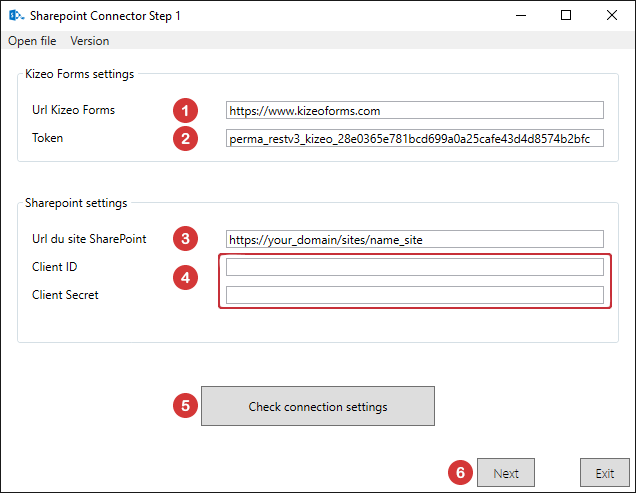
Open file: Permet d'ouvrir un fichier de configuration déjà existant.
Version: Indique la version du connecteur.
- URL du serveur Kizeo Forms. Entrez https://www.kizeoforms.com
- Collez ici le Token Sharepoint fourni par Kizeo.
- URL pour accéder à vos sites SharePoint. . your_domain: Le domaine de votre compte SharePoint . name_site: Le nom de votre site SharePoint
- Vous devez saisir tous les éléments que vous avez obtenus lors de l'étape précédente.
- Cliquez sur "Vérifier les paramètres de connexion" pour vérifier l'exactitude des éléments de connexion.
- Lorsque les éléments de connexion sont vérifiés et validés, vous pouvez passer à l'étape suivante.